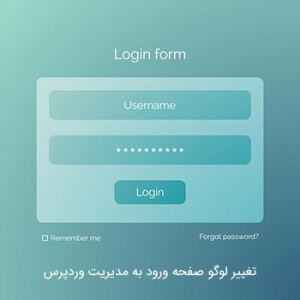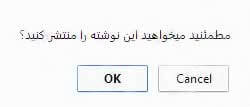- تاریخ : 13th فوریه 2020
- موضوع : دانلود رایگان اسکریپت , دانلود قالب
- بازدید : 171 نمایش
حذف و اضافه کردن فیلد ها در صفحه تسویه حساب ووکامرس
[ad_1]
آموزش حذف و اضافه کردن فیلد های ووکامرس
همانطور که قبلا در آموزش انتقال مستقیم کاربر به صفحه تسویه حساب در ووکامرس خدمتتون عرض کردم. برای افزایش فروش یکسایت باید سعی کنید کاربر راحت باشد. یکی از مشکلات ووکامرس در این زمینه زیاد بودن فیلد های تسویه حساب در ووکامرس هست که باید حل شود.
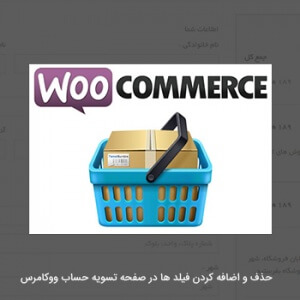
اگر قصد حذف فیلد های اضافی در صفحه ی تسویه حساب رو دارید این کار به دو روش انجام می شود.
۱٫میتونید براحتی با افزودن کد های زیر در functions.php قالبتون این کار رو انجام بدید.
این کد برای حذف تمامی فیلد ها هست. اگر قصد حذف نکردن فیلدی دلخواه رو دارید از لیست زیر میتونید حذفش کنید.
/* Remove Woocommerce User Fields */
add_filter( 'woocommerce_checkout_fields' , 'custom_override_checkout_fields' );
add_filter( 'woocommerce_billing_fields' , 'custom_override_billing_fields' );
add_filter( 'woocommerce_shipping_fields' , 'custom_override_shipping_fields' );
function custom_override_checkout_fields( $fields ) {
unset($fields['billing']['billing_state']);
unset($fields['billing']['billing_country']);
unset($fields['billing']['billing_company']);
unset($fields['billing']['billing_address_1']);
unset($fields['billing']['billing_address_2']);
unset($fields['billing']['billing_postcode']);
unset($fields['billing']['billing_city']);
unset($fields['shipping']['shipping_state']);
unset($fields['shipping']['shipping_country']);
unset($fields['shipping']['shipping_company']);
unset($fields['shipping']['shipping_address_1']);
unset($fields['shipping']['shipping_address_2']);
unset($fields['shipping']['shipping_postcode']);
unset($fields['shipping']['shipping_city']);
return $fields;
}
function custom_override_billing_fields( $fields ) {
unset($fields['billing_state']);
unset($fields['billing_country']);
unset($fields['billing_company']);
unset($fields['billing_address_1']);
unset($fields['billing_address_2']);
unset($fields['billing_postcode']);
unset($fields['billing_city']);
return $fields;
}
function custom_override_shipping_fields( $fields ) {
unset($fields['shipping_state']);
unset($fields['shipping_country']);
unset($fields['shipping_company']);
unset($fields['shipping_address_1']);
unset($fields['shipping_address_2']);
unset($fields['shipping_postcode']);
unset($fields['shipping_city']);
return $fields;
}
/* End - Remove Woocommerce User Fields */
خب این راه فقط برای کم کردن فیلد ها استفاده میشه. پس بریم سراغ راه دوم :
افزونه WooCommerce Checkout Manager رو نصب و فعالسازی کنید.
بعد از نصب افزونه به قسمت woocommerce-checkout-manager در تنظیمات وردپرس مراجعه کنید. در این قسمت می توانید فیلد های اضافی را حذف کرده و یا فیلد جدید به صفحه تسویه حساب ووکامرس اضافه کنید.
امیدوارم مفید واقع شده باشه.
نوشته حذف و اضافه کردن فیلد ها در صفحه تسویه حساب ووکامرس اولین بار در پدیدار شد.
[ad_2]
لینک منبع مطلب
 شاید به هر دلیلی دوست داشته باشید لوگوی پنل مدیریت وردپرس رو تغییر بدید. گاها مشتری ها توقع دارند که هیچ اسمی از وردپرس توی سایت هاشون نباشه یا دوست دارند وقتی صفحه ورود به مدیریت سایتشون توسط نویسنده ها باز میشه لوگوی خودشون نمایش داده بشه تا ابهت بیشتری داشته باشه!
شاید به هر دلیلی دوست داشته باشید لوگوی پنل مدیریت وردپرس رو تغییر بدید. گاها مشتری ها توقع دارند که هیچ اسمی از وردپرس توی سایت هاشون نباشه یا دوست دارند وقتی صفحه ورود به مدیریت سایتشون توسط نویسنده ها باز میشه لوگوی خودشون نمایش داده بشه تا ابهت بیشتری داشته باشه!